萬盛學電腦網 >> 圖文處理 >> Photoshop教程 >> ps入門教程 >> photoshop教程制作漂亮的創意時鐘
photoshop教程制作漂亮的創意時鐘
先看最終效果

1.新建文檔,填充線性漸變(#f0f0f0到#c2c2c2)。
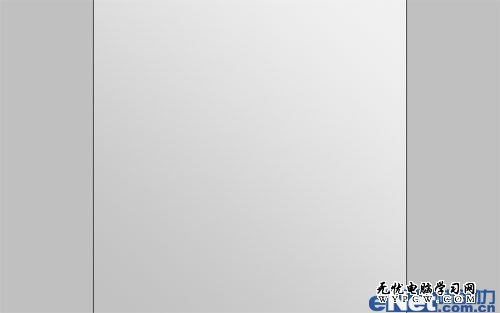
2.新建圖層,用橢圓選框工具創建選區,並且填充線性漸變(#f2f2f2到#c9c9c9)。
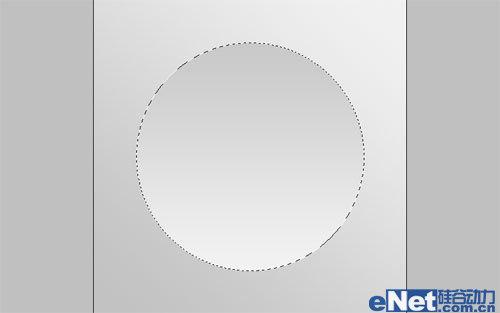
3.對選區邊緣進行羽化、模糊操作,使邊緣最終變得有點暗。

4.用橢圓選框工具重新創建選區,盡量選擇建立在中間位置。

5.接著執行羽化、加深、減淡操作,在底部區域加入明亮的梯度選擇。
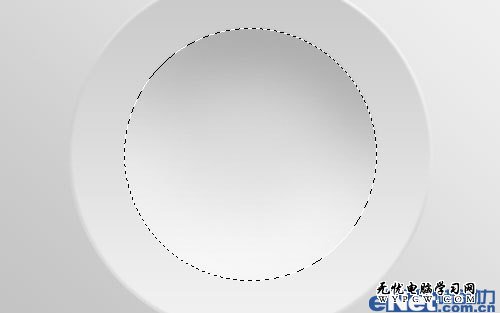
(.
6.執行選擇--修改--收縮操作(約15px),多次進行加深、減淡操作,得到如下效果。
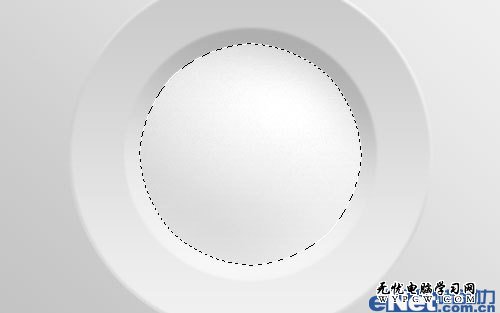
7.為了得到更逼真的效果,為圖層添加一些投影效果,效果如圖。

8.用橢圓工具創建如下圖所示黑色圓圈,並且仿照鐘表樣式添加數字。

(.


9.從素材圖片中摳出如下選區。

10.將素材選區復制粘貼到畫布,並調整大小,適當添加一些陰影效果。



11.用橢圓工具創建如下圖路徑,用文字工具鍵入文字。


12.隱藏文本輪線,細微調整,得到最終效果。

(.
ps入門教程排行
軟件知識推薦
相關文章
copyright © 萬盛學電腦網 all rights reserved



